vscode本身不支持3d模型预览,但可通过安装扩展实现,1. 安装如gltf tools等插件以支持3d预览;2. 支持的常见格式包括.gltf、.glb、.obj、.stl等,其中gltf格式兼容性最佳;3. 遇到显示问题时应检查文件完整性、材质设置、法线方向和模型缩放;4. 性能问题可通过简化模型、更新驱动或关闭冗余扩展解决;5. 扩展异常时可尝试更新、重装或更换扩展;6. 调试3d相关代码需配置launch.json,结合断点、变量监视和浏览器工具进行,尤其可利用gltf tools提供的模型结构分析功能辅助调试,最终实现在编辑器内高效开发与预览3d内容。
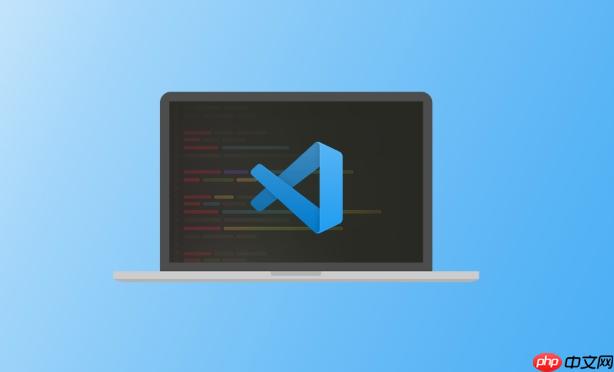
VSCode本身并不直接支持3D模型预览,但可以通过安装相应的扩展插件来实现这一功能。这些扩展通常集成了3D渲染引擎,允许你在VSCode中直接查看和简单操作3D模型。
安装相关扩展: 打开VSCode,点击侧边栏的扩展图标(或使用快捷键
Ctrl+Shift+X
glTF Tools
打开3D模型文件: 安装完成后,找到你的3D模型文件(常见的格式包括
.gltf
.glb
.obj
.stl
使用预览功能: 扩展通常会在VSCode中打开一个预览窗口。你可以使用鼠标进行旋转、缩放和平移操作。有些扩展还提供了一些额外的功能,比如查看模型的材质、纹理、骨骼动画等。
glTF Tools 的一些技巧: 如果你使用的是
glTF Tools
VSCode通过扩展支持多种3D模型格式,但具体支持哪些格式取决于你安装的扩展。常见的格式包括:
glTF Tools
.mtl
一些更高级的扩展可能还支持
.dae
.3ds
.x
在使用VSCode预览3D模型时,可能会遇到一些问题,比如模型显示不正确、性能问题、或者扩展无法正常工作。以下是一些常见的解决方法:
模型显示不正确:
性能问题:
扩展无法正常工作:
如果你正在开发与3D模型相关的应用程序,比如使用Three.js或Babylon.js,VSCode可以提供强大的调试功能。
配置调试环境: 你需要在VSCode中配置一个调试环境。创建一个
.vscode/launch.json
chrome
设置断点: 在你的代码中设置断点,以便在程序执行到特定位置时暂停。
启动调试器: 点击VSCode的调试图标(或使用快捷键
F5
使用调试工具: VSCode提供了丰富的调试工具,比如单步执行、查看变量、调用堆栈等。你可以使用这些工具来分析代码的执行过程,找出问题所在。
调试WebGL代码: 调试WebGL代码可能会比较困难,因为WebGL代码通常运行在GPU上。你可以使用一些浏览器提供的WebGL调试工具,比如Chrome的
WebGL Insights
此外,
glTF Tools
以上就是VSCode如何通过扩展实现3D模型预览 VSCode三维模型查看器的使用指南的详细内容,更多请关注php中文网其它相关文章!

每个人都需要一台速度更快、更稳定的 PC。随着时间的推移,垃圾文件、旧注册表数据和不必要的后台进程会占用资源并降低性能。幸运的是,许多工具可以让 Windows 保持平稳运行。




Copyright 2014-2025 https://www.php.cn/ All Rights Reserved | php.cn | 湘ICP备2023035733号